바꾸기 대화 상자를 사용하여 현재 드로잉의 셰이프에서 지정된 텍스트를 찾아 바꿉니다.
홈 > 편집 > 찾기 > 바꾸기를 선택하여 대화 상자를 엽니다.
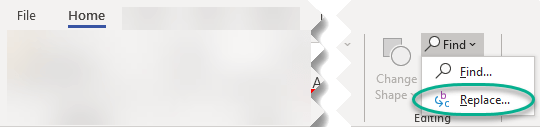
바로 가기 키: Alt+H, FD, R
찾을 내용
찾으려는 텍스트를 지정합니다. 텍스트를 입력하거나 이 필드에 붙여넣을 수 있습니다.
이전에 검색한 텍스트를 사용하여 검색하려면 아래쪽 화살표를 클릭한 다음 목록에서 텍스트를 클릭합니다.
을 로 바꾸기
대체 텍스트로 사용할 텍스트를 지정합니다. 텍스트를 입력하거나 이 필드에 붙여넣을 수 있습니다.
를 이전에 사용한 텍스트로 바꾸려면 아래쪽 화살표를 클릭한 다음 목록에서 텍스트를 클릭합니다.
기타
검색할 수 있는 특수 문자 목록(탭 문자, 수동 줄 바꿈, 선택적 하이픈 또는 와일드카드라고도 함)을 표시합니다.
검색
-
선택 현재 선택 영역만 검색합니다.
-
현재 페이지 현재 페이지만 검색합니다.
-
모든 페이지 열려 있는 드로잉의 모든 페이지를 검색합니다.
옵션
-
대/소문자 구분 찾을 내용 상자에 대문자와 소문자가 정확하게 조합된 항목만 찾 습니다.
텍스트가 작은 대 문자 또는 모든 대 문자 서식을 사용하여 서식을 지정했는지 여부에 관계없이 문자의 대/소문자를 원래 입력한 것과 일치합니다.
-
문자 너비 일치 찾을 내용 상자에 정확한 문자 너비가 지정된 항목만 찾습니다. 예를 들어 가타카나 알파벳은 좁은 문자나 와이드 문자로 나타낼 수 있습니다.
-
전체 단어만 찾기 더 큰 단어의 일부가 아닌 전체 단어인 항목을 찾습니다. 예를 들어 찾을 내용 상자에 을 입력하면 "for"의 모든 인스턴스가 찾지만 "포리스트"는 무시됩니다.
-
가나 유형 일치 찾을 내용 상자에 입력한 문자에 따라 가타카나 또는 히라가나 문자를 찾 습니다. 가타카나와 히라가나 문자를 모두 찾으려면 이 검사 상자를 선택 취소합니다. 이 옵션은 Kana 찾기 및 바꾸기가 옵션 대화 상자의 국가별 탭에서 표시로 설정된 경우에만 사용할 수 있습니다.
바꾸기
찾을 내용 텍스트를 텍스트로 바꾸기로 바꾼 다음, 다음 항목을 찾습니다.
모두 바꾸기
찾을 내용 텍스트의 모든 항목을 텍스트로 바꾸기로 바꿉니다.
다음 찾기
찾을 내용 상자에서 다음 텍스트를 찾아 선택합니다.










